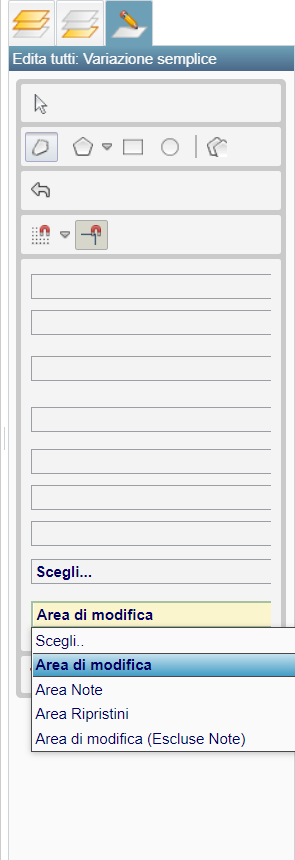1.2. ACCESSO IN MODALITA' SCRITTURA /CREAZIONE DI UN'AREA DI MODIFICA
Per apportare modifiche ai progetti è necessario accedere al progetto principale in modalità scrittura, aprendo un'Area di Modifica.
Effettuate le operazioni di
Accesso al progetto principalesi aprirà l'interfaccia operativa di Gisfo
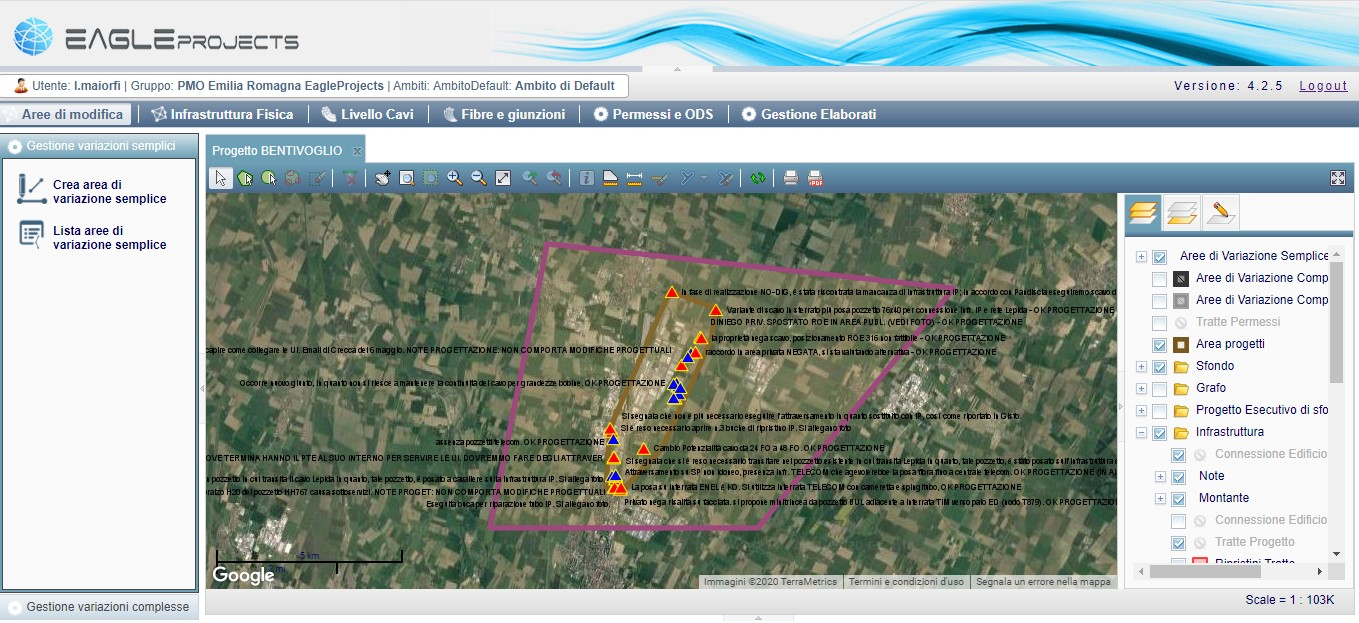
1.2 Fig.1
Nel menu principale “Aree di Modifica” selezionare
“Crea area di variazione semplice”per aprire l'
area di Editing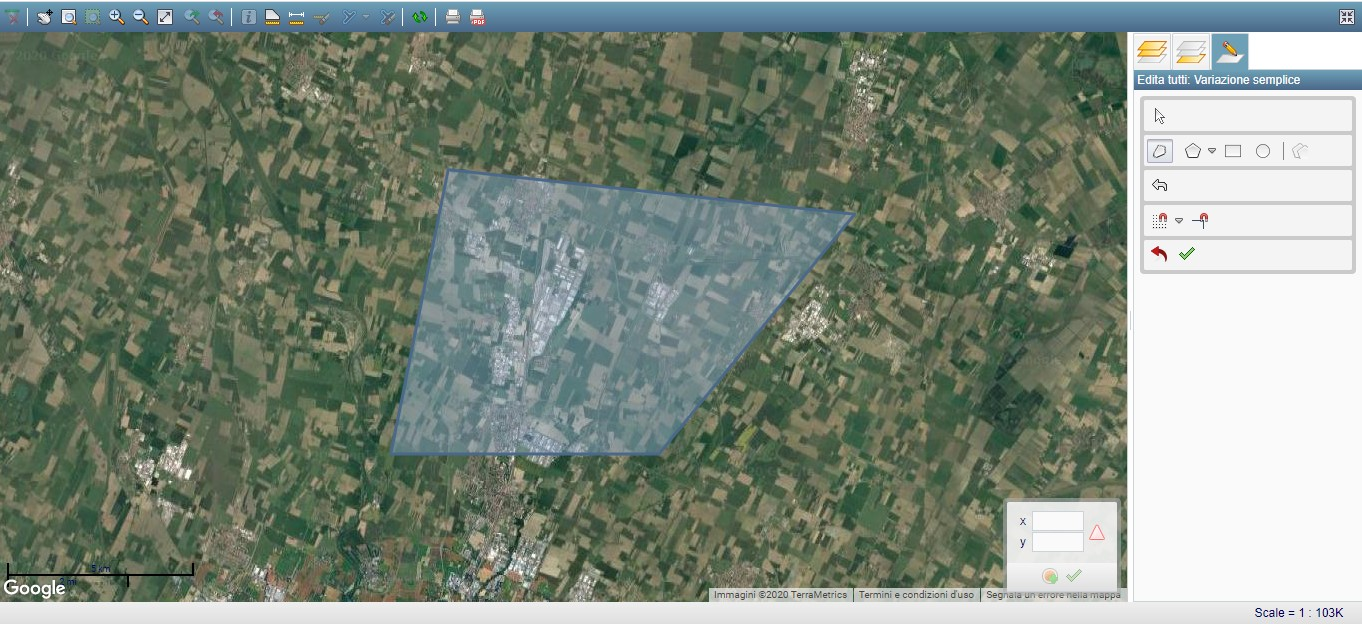
1.2 Fig.2
In
area di editingè già preimpostata la tipologia di poligono da tracciare, che può essere sostituita con una delle forme contenute nella
“Barra Poligoni”;tracciare il poligono che corrisponderà all’area di modifica, cliccandone i vertici in mappa e chiudendolo con doppio click.
A questo punto l'utente deve selezionare la
tipologia di area di variazione dall'apposito elenco, scegliendo tra :
-
Area di Modifica: attiva per tutti i gruppi di utenza, assegna all'utente la
proprietà totaledi tutti gli oggetti che ricadono nella stessa.
-
Area Note
: attiva per tutti i gruppi di utenza, assegna all'utente la
proprietà totalesu tutte le note .
-
Area Ripristini
: attiva per i gruppi Appaltatore, Appaltatore Ripristini, DL e DL Ripristini: in caso di
gestione separata dei lavori e dei ripristini, assegna all'utente la
proprietà totalesu tutti i ripristini bituminosi o non bituminosi a seconda del ruolo; in caso di gestione unificata invece assegna proprietà completa su tutti i ripristini.
-
Area di Modifica (Escluso Note): attiva per tutti i gruppi di utenza, assegna all'utente la
proprietà totaledi tutti gli oggetti che ricadono nella stessa ad eccezione delle note.
N.B. Qualora sia avvenuto il passaggio di consegne da
Impresa a PMO
, l'impresa potrà creare solo aree di variazione di tipo "Note", ed in tali aree di variazione sarà
proprietariodelle sole note con
warning di tipo "Note Impresa"Infine, è necessario confermare o annullare l'operazione con i tasti
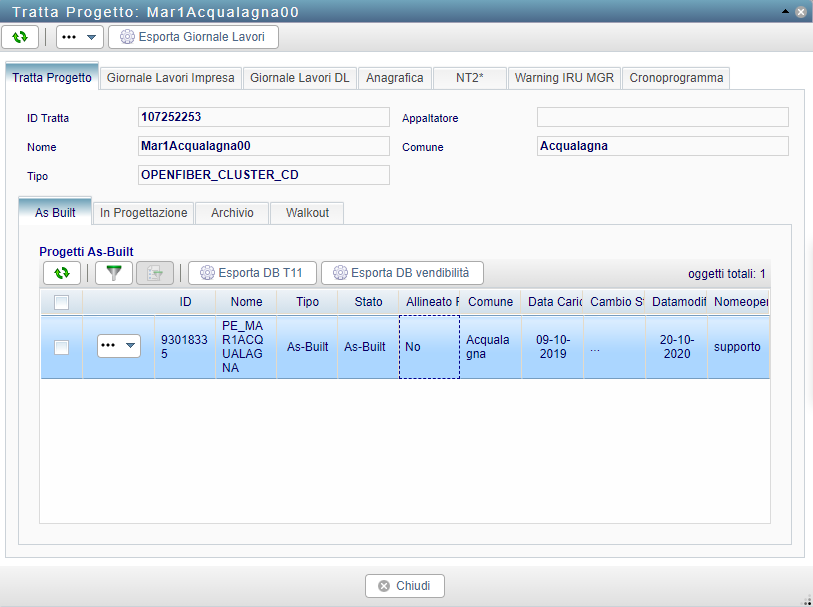
1.2 Fig.3
Tornare alla scheda di dettaglio relativa alla tratta,
in tab “Tratta Progetto”e selezionare la riga del progetto aprendo la
scheda di dettaglio del progetto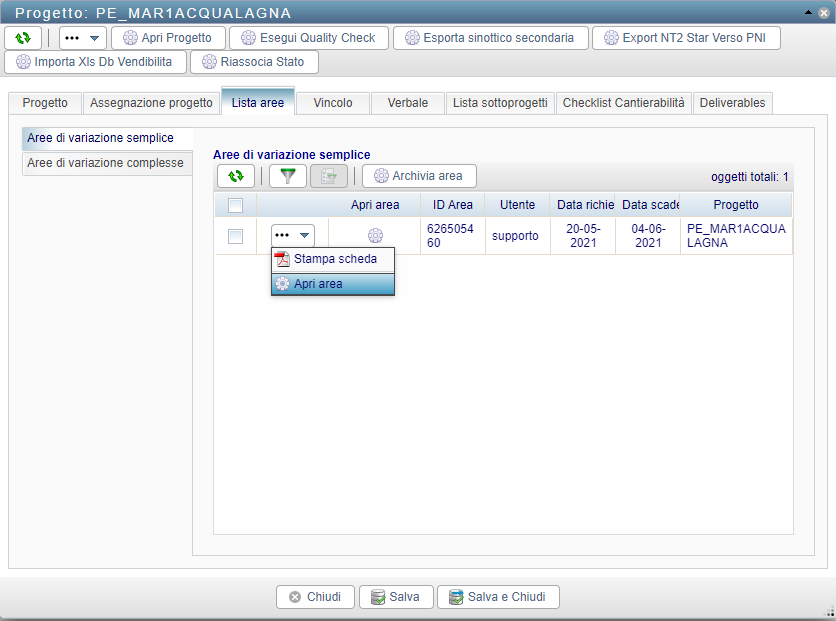
1.2 Fig.4